
iPhone’da günlük hayatta pek çok pratik özelliği kullanıyor, işlerimizi daha kolay yapabiliyoruz. Ancak bazı özellikler var ki, öyle zamanlarda işimize yarıyorlar ki, resmen hayat kurtarıyorlar. 🙂 Ben de bu yazıda iPhone’umda sıklıkla kullandığım, hayat kurtaran 5 pratik ipucuna değiniyorum.
Videoda bu özellikleri ve nasıl kullanıldığını daha rahat gösterme şansım oldu. Ancak izlemekte sorun yaşıyorsanız aşağıdaki yazıya da göz atabilirsiniz.
1. Fotoğrafları Gizlemek
iPhone’da herkesin görmesini istemediğimiz bazı fotoğrafları gizlemek mümkün.
Bunun için, bir fotoğrafın üzerine parmağımızı basılı tutarak, açılan menüden “Gizle” seçeneğini seçerek fotoğrafı gizleyebiliyoruz. Ancak unutmayalım, bu şekilde gizlediğimiz bir fotoğraf “Fotoğraflar” sekmesinde gizlenmiş olurken, “Albümler” içerisinde hala görünüyor.
2. iPhone kilidini açmadan kameraya erişim
Aniden fotoğrafını çekmek istediğimiz bir şey gördüğümüzde, tek yapmamız gereken iPhone ekranında parmağımızı sağ alt köşeden yukarıya doğru sürüklemek.
Böylece en hızlı şekilde iPhone kamerasına erişebiliyor ve fotoğraf çekmeye başlayabiliyoruz.
3. Taslak bir e-postayı küçültmek
E-posta yazarken farklı bir e-postaya göz atmak veya bir şeyleri kopyalamak iOS 8 ile birlikte artık çok kolay.
E-postayı yazarken ekranın üst kısmından tutarak pencereyi aşağıya doğru sürükleyip küçültebiliyoruz. Böylece arka taraftaki e-postaya, veya farklı e-postalara göz atabiliyor, istediğimiz metinleri kopyalayabiliyoruz. Taslağımıza geri dönmek içinse pencereyi yukarıya doğru sürüklüyoruz.
4. Spotlight ile her şeye hızlı erişim
Uygulamaları klasörleyerek düzenli bir ana ekrana sahip olanlara hep imreniyorum. 🙂 Ancak benim gibi bu işten sıkılan biriyseniz, en sadık dostunuz Spotlight demektir.
iPhone’da aradığımız her şeyi Spotlight ile bulmak mümkün. Üstelik klasörler arasında kaybolmaya gerek kalmadan, Spotlight ile istediğimiz uygulamayı açmak için ekrana sadece birkaç defa dokunmak yeterli.
5. Anında internet için “Kişisel Erişim Noktası”
WiFi olmayan yerlerde internete ihtiyacımız olduğunda iPhone’un Kişisel Erişim Noktası özelliği imdadımıza yetişiyor.
iPhone’umuzun şarjını normalden hızlı bitirecek olsa da, ihtiyacımız olduğu anda bilgisayarımızı internete bağlayabilmek bazen hayat kurtarabiliyor. Bunun için Ayarlar > Kişisel Erişim Noktası içerisinden bu özelliği aktif hale getirmemiz ve sonrasında Mac’imizden bu kablosuz ağa bağlanmamız yeterli.
Elbette iPhone’da farklı ihtiyaçlar için daha pek çok hayat kurtaran özellik var. Ben bu yazıda sadece birkaç tanesine değinebildim. Başka pratik özelliklere de göz atmak isterseniz “İpuçları” kategorisine göz atabilirsiniz.
Sizin kullandığınız başka pratik özellikler var mı? Ya da olmasını istediğiniz bir özellik var mı? Her zaman olduğu gibi yorumlarınızı bekliyorum. 🙂


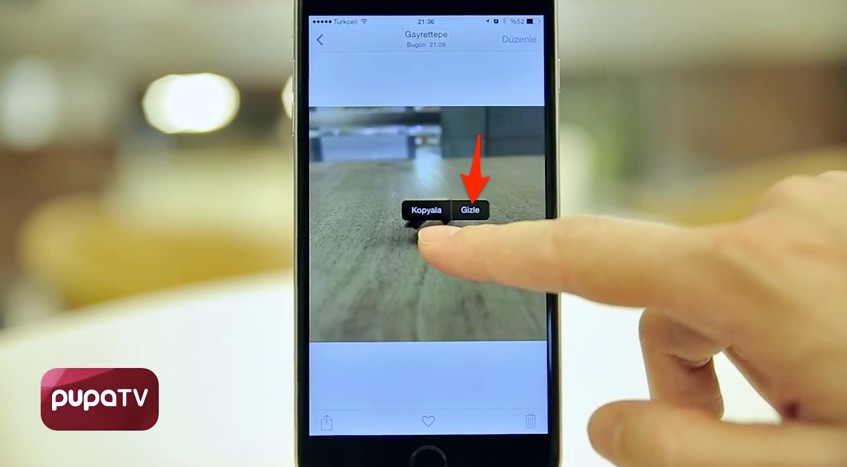
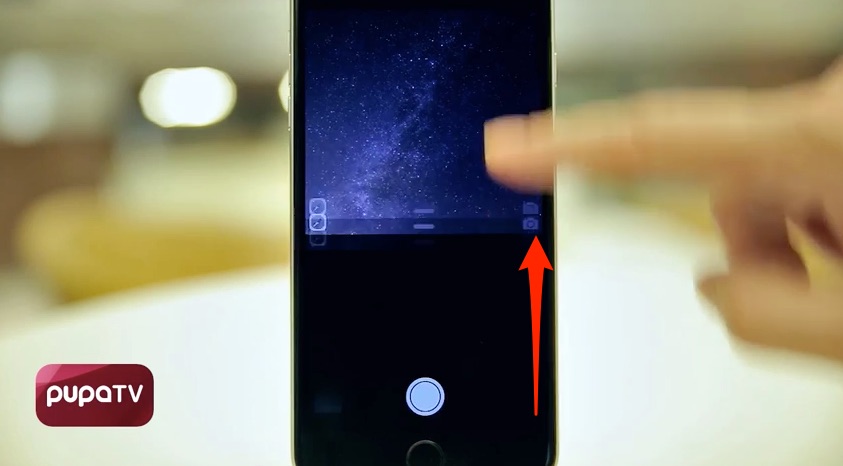
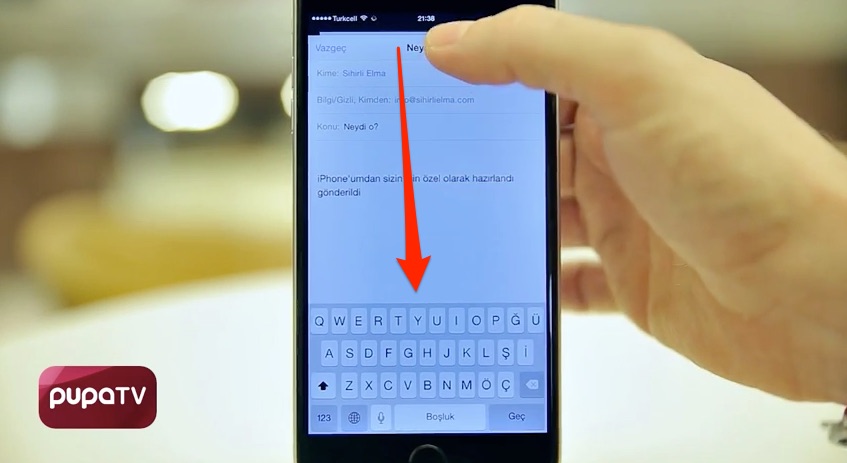
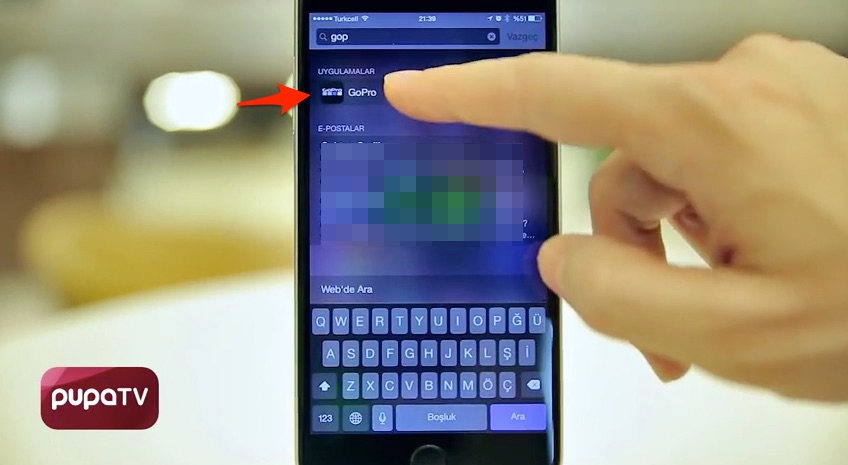
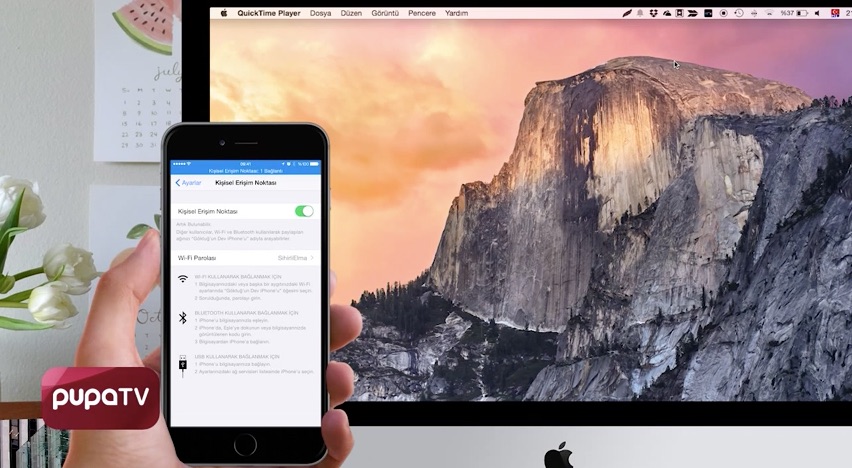




























Merhaba,
Bilgilendirmeler için teşekkürler öncelikle.
Kişisel Erişim Noktası’nda sürekli olarak sorun yaşıyorum. Özellikle Yosemite’den beri ilk seferde bağlandığımı söyleyemeyeceğim.
Sürekli olarak deniyorum ve ancak o şekilde girebiliyorum hatta bazen hiç bağlanamadığım da oluyor. Buna benzer bir sorunla karşılaştınız mı, yardımcı olabilir misiniz?
Ben de zaman zaman sorun yaşıyorum açıkçası. Canımı sıktığı zaman da kablo ile hızlıca çözmek durumunda kalıyorum.
Bende kablosuz bağlanamıyorum uzun zamandır 🙁
Sihirli elma sayfasında solda sabit duran imgeler okumaya engel oluyor.
İlgi ve emeklerinize teşekkürler
Bu kutuların kenarda kalması gerekiyor. Acaba zoom yapmış olabilir misiniz? cmd-0 tuşlarına basarak veya Görüntü menüsünden “Gerçek boyut”u seçmeyi deneyebilir misiniz?
Çözüldü teşekkürler.
Şeref Şenoğuz
rica ederim, selamlar 🙂
Hızlı menüye hücresel verinin açılıp kapatılabilmesi için kısayol eklenmeli..!
Jailbreak ile her şey mümkün
ben teşekkür ederim 🙂
güncel kurları 3.taraf uygulamalara ihtiyaç olmadan anında görebilmeniz için iphone’un borsa uygulamasında kur sembolleri ekleyebilirsiniz, örnek:
eurtry=x (eur tl kuru)
try=x (tl dolar kuru)
eurusd=x (eur dolar paritesi)
biraz kenarda kalan bir ozellik: iphone’da yazdigimiz bir yaziyi -yanlislikla- sildigimizde telefonu sallayarak silme islemini geri alabilliyoruz.
Merhaba… Bahsettiğiniz Özellikleri Her iPhone Modelinde Kullanmamız Mümkün Mü?
Ne yazık ki bazı özellikler sadece bazı cihazlarda çalışabiliyor veya belirli iOS sürümlerine ihtiyaç duyabiliyor.